
警翼现场执法记录仪管理软件是警翼为旗下的执法记录仪提供的配套管理软件,利用这个软件,可以对警翼执法记录仪进行设定使用者信息、设定操作参数、文件导出等操作。压缩包中包含了软件的使用方法和驱动程序,推荐有需要的用户下载使用。
安装方法:
1)安装
在压缩包里选择指定的安装文件,双击警翼现场执法记录仪管理软件v3.3.8.0进行安装。
2)确认安装
单击“下一步”继续。
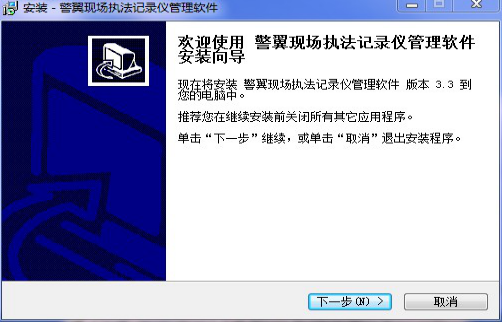
3)安装目录
选择安装路径,然后单击“下一步”。
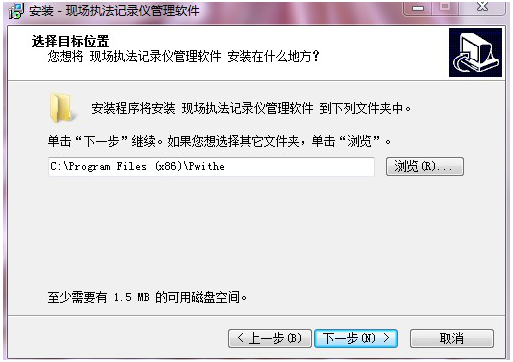
软件截图2
4)程序组
安装程序组的名称,然后单击“下一步”。
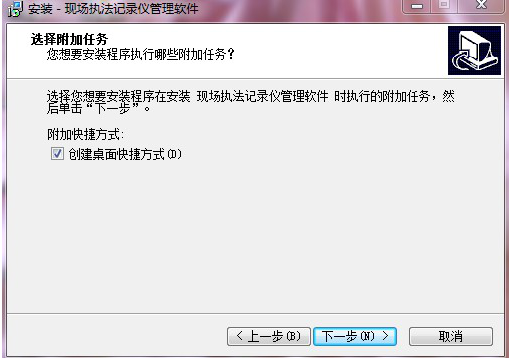
软件截图3
5)快捷方式
默认在桌面上创建快捷方式,然后单击“下一步”。
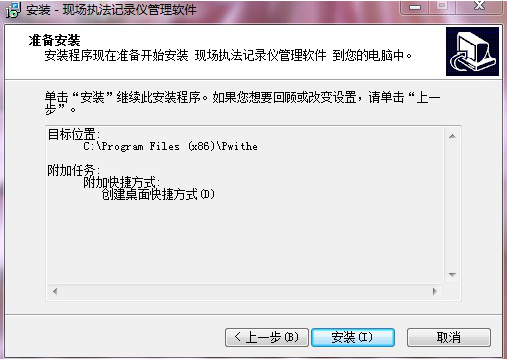
软件截图4
6)正式安装
阅读设置内容,单击“安装”。
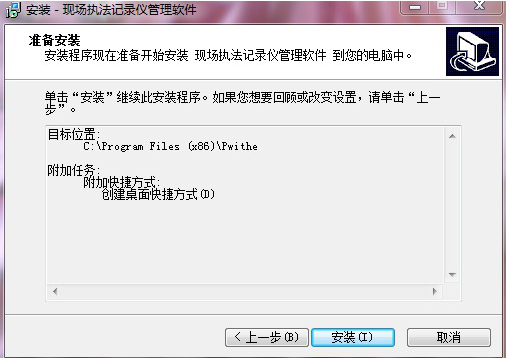
软件截图5
7)安装完毕
安装完成,单击“完成”,结束软件部分安装。
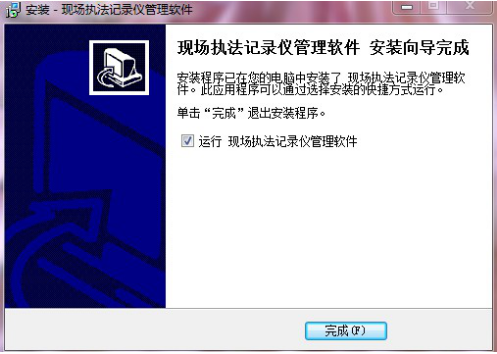
软件截图6
软件安装完后第一次把执法记录仪通过USB线与电脑连接时,电脑13. 分手快乐,放手是种解脱。香烟爱上火柴就注定被伤害,在爱的世界里没有谁对不起谁,只有谁不懂得珍惜谁。将提示发现新硬件,选择自动安装软件,电脑将自动完成驱动程序部分的安装。
如果电脑没有提示发现新硬件,请依次进入“开始”-“控制面板”-“系统”-“硬件”-“设备管理器”,在设备列表中选择黄色问号的“AmbaSimpleClass”设备,然后点击鼠标右键,在右键菜单中选择“更新驱动程序”,再选择“自动安装软件”,电脑将自动完成驱动程序部分的安装。
使用方法:
先运行管理软件,然后把执法记录仪通过USB线和电脑连接。
1)验证密码
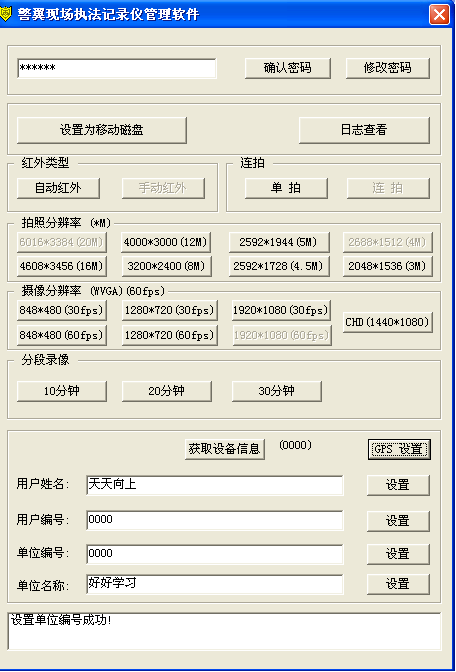
软件截图7
首先在左上方输入密码(出厂默认密码:000000),点“确认密码”,验证成功后,本机时间将与电脑系统时间同步。设备中的信息显示在指定的文本框内,此时的信息是只读的。
2)设置设备的信息
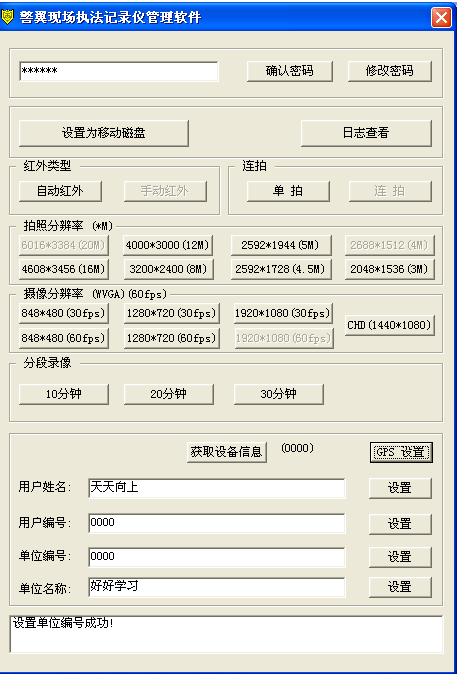
软件截图8
点击“获取设备信息”按钮,文本框内除设备编号外的其它容变为可修改的,修改完之后每个文本框后面都有对应的“设置”按钮,单击“设置”按钮就可以了。
3)设置录像分辨率
单击

软件截图9
按钮,录像设置成相应分辩率
4)设置拍照分辨率
单击

软件截图10
按钮设置拍照分辨率
5)红外类型设置
单击
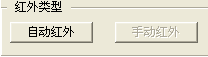
软件截图11
按钮设置红外类型,可设置为自动和手动两种模式
6)设置是否支持连拍
单击
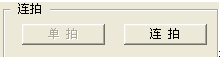
软件截图12
按钮设置拍照方式是连拍还是单拍
7)设置分段摄像时间
点击
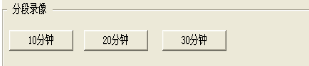
软件截图13
按钮设置分段摄像时间
8)修改密码
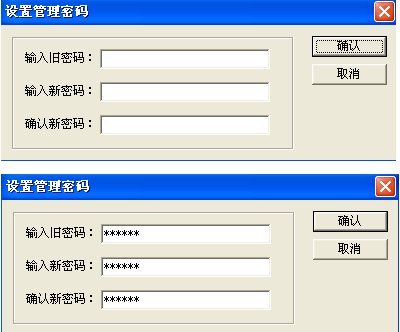
软件截图14
单击“修改密码”按钮,进行密码修改,输入正确的旧密码,然后输入新密码两次,点击“确认”,提示修改密码成功。(注意:密码只能是六位数字或字母的组合)
9)移动磁盘
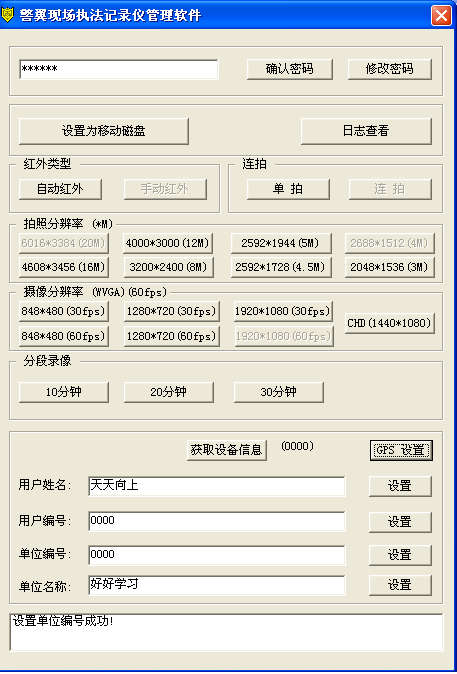
软件截图15
点击“移动磁盘”按钮,记录仪进入移动磁盘工作模式,可以在“我的电脑”中看到新的磁盘设备,并能访问记录仪内部的文件。进入移动磁盘工作模式后,记录仪将不再响应管理软件的设置操作,如需继续进行设置操作,请断开USB连接,重新连接记录仪设备。
10)日志查看
点击“日志查看”按钮,输入移动磁盘对应的磁盘可查看日志
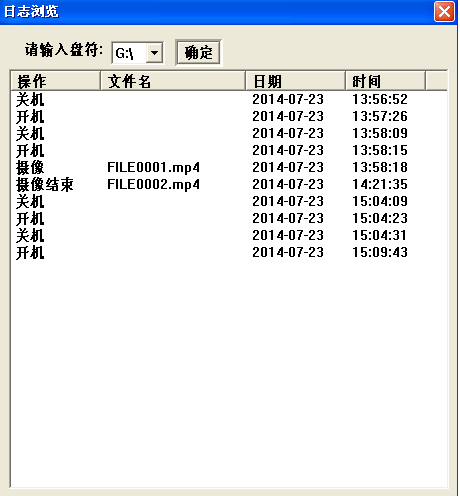
软件截图16
11)GPS设置
在主页面点击“GPS设置”按钮,则弹如下对话窗口:
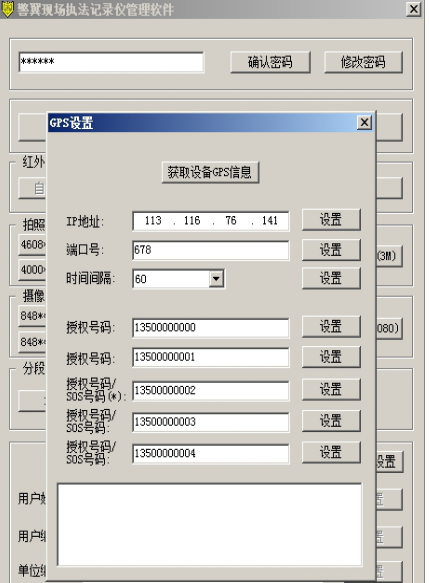
软件截图17
在对应选项里输入服务器IP地址,服务器对外端口号,并选择向后台发送信息的时间间隔,填写获得授权的手机号码,再分别点击对应的“设置”按钮,提示设置成功,则该设备即加入到后台服务器管理的设备序列,能够实现与后台的无线通讯。如果该设备已经设置了相关信息,则点击“获取设备GPS信息”按钮,对应的输入框中会显示已设置的信息。
【注:授权号码最多可设置5个,其中可以设置3个SOS号码;加“*”号标记的SOS号码,在触发SOS时,记录仪会拨打该号码】
月华收,云淡霜天曙。西征客、此时情苦。翠娥手,送临歧、轧轧开朱户。三月三日天气新,长安水边多丽人。警翼现场执法记录仪管理软件,其他行业46、A guest should suit the convenience of the host.
- 大洋企业生产仓库管理系统
- CST STUDIO SUITE 2019
- 620物业收费管理系统
- 金舸餐饮管理系统
- 8X8点阵取模软件
- 创意十字绣图纸DIY
- 万能费用分摊管理系统
- 蓝格鞋帽连锁销售管理系统
- YouMoney
- 管理者综合管理系统
- 迈实层次分析法AHP软件
- 精诚仓库管理系统
- 初妆群控系统
- 龙迅会员管理系统
- 菲特健身房会员管理系统
- 管家通健身房管理软件
- 世纪旗云工具箱
- CFTurbo 10
- 有图个性化设计软件
- CAD矢量图形浏览器PloComp
- 营养大师
- 巨诺进销存
- 墙下钢筋砼条基计算器
- 建筑工程预算管理软件
- 秘奥服装店软件
- 文字提取
- 高考志愿填报2025
- 美乐童年
- 微知库学生版
- 工蜂
- 车队管家司机
- 汉堡睡前故事
- 山香网校
- 莱特法语学习背单词
- 莱特英语学习背单词
- 饥饿鲨进化 6.5.0.0
- 仙境竞技场 4.0.0
- 世界征服者2 2.2.2
- 农场保卫战2 3.0.0
- 贪吃蛇大作战 49.0.5
- 太空飞车3D闯关 1.29
- 同盟军 3.323
- 空中打击 1.5.1
- 将神门 1.0
- 战龙无双 0.0.9
- 动听
- 动土
- 动问
- 动窝儿
- 动武
- 动物
- 动物园
- 动向
- 动心
- 动心骇目
- [BT下载][保利娜][全6集][WEB-MKV/12.42G][无字片源][1080P][Disney+][流媒体][BlackTV]
- [BT下载][保利娜][全6集][WEB-MKV/29.67G][无字片源][4K-2160P][杜比视界版本][H265][Disney+][流媒体][BlackTV]
- [BT下载][另一种蓝][第25-26集][WEB-MKV/2.30G][国语音轨/简繁字幕][1080P][流媒体][ZeroTV]
- [BT下载][根源 / 奇巧计程车的路线][第08集][WEB-MKV/0.52G][中文字幕][1080P][流媒体][BlackTV]
- [BT下载][声优广播的幕前幕后][第07集][WEB-MKV/0.24G][简繁英字幕][1080P][流媒体][ZeroTV]
- [BT下载][声优广播的幕前幕后][第07集][WEB-MP4/0.32G][中文字幕][1080P][流媒体][ZeroTV]
- [BT下载][声优广播的幕前幕后][第07集][WEB-MKV/1.34G][简繁英字幕][1080P][流媒体][ZeroTV]
- [BT下载][声优广播的幕前幕后][第07集][WEB-MKV/1.28G][中文字幕][1080P][流媒体][ZeroTV]
- [BT下载][另一种蓝][第25-26集][WEB-MKV/2.75G][国语配音/中文字幕][1080P][流媒体][ColorWEB]
- [BT下载][另一种蓝][第25-26集][WEB-MP4/3.19G][国语配音/中文字幕][4K-2160P][H265][流媒体][ColorWEB]
- [BT下载][反派们][第01-02集][WEB-MKV/2.85G][无字片源][1080P][流媒体][BlackTV]
- [BT下载][双轨][第19-20集][WEB-MKV/1.19G][国语音轨/简繁英字幕][1080P][流媒体][BlackTV]
- [BT下载][双轨][第19-20集][WEB-MKV/2.59G][国语音轨/简繁英字幕][4K-2160P][H265][流媒体][BlackTV]
- [BT下载][哑舍][第08集][WEB-MP4/2.49G][国语配音/中文字幕][4K-2160P][杜比视界版本][H265][流媒体][ColorTV]
- [BT下载][唐诡奇谭][第09-10集][WEB-MKV/0.51G][国语音轨/简繁英字幕][1080P][流媒体][BlackTV]
- [BT下载][唐诡奇谭][第09-10集][WEB-MKV/0.92G][国语音轨/简繁英字幕][4K-2160P][H265][流媒体][BlackTV]
- [BT下载][狙击蝴蝶][第29集][WEB-MKV/2.01G][国语配音/中文字幕][1080P][Netflix][流媒体][ColorTV]
- [BT下载][长安二十四计][第16-17集][WEB-MKV/3.51G][国语音轨/简繁英字幕][1080P][Netflix][流媒体][ColorTV]
- [BT下载][哑舍][第08集][WEB-MP4/5.04G][国语配音/中文字幕][4K-2160P][60帧率][HDR版本][H265][流媒体][Co
- [BT下载][唐诡奇谭][第09-10集][WEB-MKV/1.57G][国语音轨/简繁字幕][4K-2160P][60帧率][HDR版本][H265][流?
- 《楚乔传2》宣发启动,看到主演人选,网友:这是谁给你们的勇气
- 凤舞香罗:男一归女一,男二归我吧,曾被宠坏的江华太完美
- 陈妍希首次晒儿子正脸照,小星星长相随爸爸,杨紫直呼好可爱
- 继吴莫愁之后,又一位“超女”靠商演为生,一场仅45万收入!
- 蒋璐霞:“潜伏”在娱乐圈的“现役特种兵”
- 歌坛巨星张杰,直播间关闭打赏功能,获得众友点赞和支持
- 嘎子谢孟伟自嘲没名气,直播带货是被逼无奈,不敢拍电影怕赔钱
- 孙越误食猫粮,一脸委屈,直呼:口太渴
- 49岁的郭德纲,在76岁的马志明面前,每一个小细节都说明了问题
- 德云社相声闯进京剧界,郭德纲的心愿即将实现
- Ghostnote for mac
- PDF Expert Mac版
- Break for mac
- 落格输入法
- 雷鸟邮件 for mac
- 凡聚桌面终端
- Google Earth for Mac
- 清歌五笔输入法
- PDF Editor Mac
- 几何画板